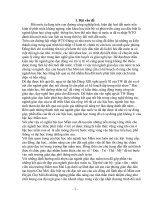Sáng kiến kinh nghiệm Ứng dụng công nghệ thông tin vào dạy học Sinh học
Bạn đang xem bản rút gọn của tài liệu. Xem và tải ngay bản đầy đủ của tài liệu tại đây (2.72 MB, 20 trang )
<span class='text_page_counter'>(1)</span>MUÏC LUÏC I/ Lời nói đầu. Trang 1. II/ Nội dung: 1/ Cơ sở xuất phát. Trang 1. a/ Cơ sở lí luận b/ Cơ sở thực tiễn 2/ Mục tiêu của đề tài. Trang 2. 3/ Ñaëc ñieåm tình hình. Trang 2. 4/ Giải pháp thực hiện (Giới thiệu các phần mềm ứng dụng, cách khai thác ứng dụng công nghệ thông tin (CNTT) vào thiết kế bài giảng). Trang 3. 4.1/ Các phương tiện dạy học hiện đại và phần mềm ứng dụng: Trang 3 4.2/ Cách khai thác các phần mềm ứng dụng: 4.2.1. Phần mềm PowerPoint 4.2.2. Phần mềm Violet 4.3.3. Phần mềm Macromedia Flash 4.3/ Ứng dụng CNTT vào thiết kế bài giảng cụ thể. Trang 3. 4.4/ Một số lưu ý khi khai thác, sử dụng CNTT vào dạy học. Trang 19. 5/ Kết quả đạt được do thực hiện đề tài. Trang 18 Trang 20. III/ Baøi hoïc kinh nghieäm. Trang 21. IV/ Tự nhận xét của bản thân về đề tài. Trang 22. V/ Nhaän xeùt cuûa toå chuyeân moân, Ban Giaùm hieäu. Trang 23. Ứng dụng công nghệ thông tin vào dạy học Sinh học Lop8.net. Người thực hiện: Nguyễn Thị Thương. 0.
<span class='text_page_counter'>(2)</span> I/ LỜI NÓI ĐẦU Ngày nay, thế giới đã và đang bước vào kỉ nguyên mới nhờ tiến bộ nhanh chóng của việc ứng dụng công nghệ thông tin (ƯDCNTT) vào tất cả các lĩnh vực, trong đó có lĩnh vực dạy học. Chúng ta phải công nhận về vai trò to lớn và những tác dụng kì diệu của CNTT trong dạy học, đặc biệt là trong lĩnh vực Sinh học. Sinh học là môn khoa học thực nghiệm, với con đường hình thành kiến thức, kĩ năng thông qua quan sát thực tế và quan sát các hiện tượng, thí nghiệm sinh lý, tìm hiểu cấu tạo và tập tính hoạt động của sinh vật. Nhìn chung, kiến thức về sinh học rất đa dạng, đôi lúc rất trừu tượng, rất phức tạp nhưng nếu giáo viên tổ chức giảng dạy thành công sẽ giúp cho học sinh hình thành, củng cố khắc sâu những kiến thức các em được học, thúc đẩy các em tích cực học tập. Một trong những giải pháp để phát huy tính tích cực hoạt động nhận thức của học sinh là giáo viên phải tăng cường khai thác, sử dụng các thiết bị dạy học hiện đại và các phần mềm hỗ trợ để đạt được mục tiêu của quá trình dạy học. Tuy nhiên, việc ứng dụng những phần mềm, những phương tiện dạy học hiện đại đó không phải giáo viên nào cũng thành thạo, thậm chí một số giáo viên còn chưa mạnh dạn ứng dụng công nghệ thông tin trong dạy học vì không am hiểu nhiều về nó. Vậy làm thế nào để giúp giáo viên có đủ tự tin, mạnh dạn ứng dụng công nghệ thông tin vào dạy học (đặc biệt là môn Sinh học)? Để góp phần tháo gỡ vấn đề này tôi xin giới thiệu một số phần mềm hỗ trợ, phương tiện dạy học hiện đại và cách khai thác chúng trong lĩnh vực dạy học Sinh học. II/ NỘI DUNG 1/ Cơ sở xuất phát: 1.1/ Cơ sở lý luận: Xuất phát từ các văn bản chỉ đạo của Đảng và Nhà nước, nhất là chỉ thị 58-CT/TW của Bộ Chính trị ngày 17/10/2000 về việc đẩy mạnh ứng dụng công nghệ thông tin phục vụ sự nghiệp công nghiệp hóa- hiện đại hóa đã chỉ rõ trọng tâm của ngành giáo dục là đào tạo nguồn nhân lực công nghệ thông tin và đẩy mạnh ứng dụng công nghệ thông tin trong công tác giáo dục và đào tạo. Vì thế mà ngành giáo dục đã lấy chủ đề năm học 2008- 2009 là năm học ứng dụng công nghệ thông tin. Cụm từ “ứng dụng công nghệ thông tin vào dạy học” ngày càng được nhiều người nói đến trong các cơ sở giáo dục. CNTT được ứng dụng vào việc thiết kế các bài giảng điện tử, đang rất được chú trọng trong các nhà trường. Tuy nhiên, trên thực tế vẫn còn không ít giáo viên có những hiểu biết chưa đúng về Ứng dụng công nghệ thông tin vào dạy học Sinh học Lop8.net. Người thực hiện: Nguyễn Thị Thương. 1.
<span class='text_page_counter'>(3)</span> việc sử dụng bài giảng điện tử để hỗ trợ trong dạy học. Một số giáo viên đã biến một tiết dạy bài giảng điện tử thành một buổi trình chiếu với rất nhiều hình ảnh cho học sinh xem và ghi bài. Họ đã biến máy chiếu, màn chiếu thành một “bảng đen thứ 2” để thay thế cho việc phải viết bảng của giáo viên. Vì vậy, trong những trường hợp như thế hiệu quả của việc ứng dụng công nghệ thông tin vào dạy học chưa cao. Vậy, làm thế nào để việc ứng dụng công nghệ thông tin vào dạy học đạt hiệu quả là một vấn đề rất cần sự quan tâm đúng mức của các cấp quản lý giáo dục và đội ngũ giáo viên trực tiếp giảng dạy nói chung. 1.2/ Cơ sở thực tiễn: Trong thực tế dạy học hiện nay, các bài giảng có khai thác, ƯDCNTT thường chỉ dừng lại ở hai cấp độ: Cấp độ 1 là thay thế chức năng của bảng và phấn; Cấp độ 2 là tạo ra các hình ảnh trực quan về các đối tượng đang nghiên cứu trong bài dạy. Ở cấp độ này tạo thuận lợi cho học sinh tiếp thu kiến thức dễ dàng hơn. Tuy việc ứng dụng công nghệ thông tin trong dạy học hiện nay không còn mới mẻ, nhưng cũng chưa hẳn đã được phổ biến rộng rãi, nhiều giáo viên còn e dè, ngần ngại sử dụng, hoặc chỉ sử dụng một cách máy móc, thụ động hoặc chưa tích cực… Có thể nói nguyên nhân sâu xa của vấn đề này là do nhiều giáo viên đã ăn sâu cách dạy học truyền thống, ngại đổi mới. Bên cạnh đó, trình độ tin học trong giáo viên chưa đều, nhiều giáo viên chưa được đào tạo cơ bản nên không đủ đam mê để khám phá những điều thú vị từ các phần mềm tin học để phục vụ công tác giảng dạy. Từ thực tiễn đó, tôi muốn chia sẻ với đồng nghiệp những điều mà tôi có được thông qua việc ứng dụng công nghệ thông tin trong dạy học, hy vọng rằng nó sẽ giúp ích cho quý thầy cô trong việc khai thác CNTT vào thiết kế bài giảng môn Sinh học hiện nay. 2/ Mục tiêu của đề tài: - Khẳng định vai trò của việc ƯDCNTT trong việc đổi mới phương pháp dạy học theo hướng tích cực hiện nay. - Giúp giáo viên có thể khai thác và sử dụng tốt các phương tiện dạy học hiện đại và các phần mềm ứng dụng. - Nâng cao ý thức của các cấp quản lý giáo dục và đội ngũ giáo viên trực tiếp giảng dạy trong việc đầu tư, khai thác CNTT trong dạy học. - Giúp học sinh có nhận thức đúng đắn đối với tiết học có ứng dụng công nghệ thông tin là phải tích cực, chủ động trong việc tiếp thu kiến thức chứ không đơn thuần là “nhìn”, “chép”. 3/ Đặc điểm tình hình: a/ Thuận lợi: Ứng dụng công nghệ thông tin vào dạy học Sinh học Lop8.net. Người thực hiện: Nguyễn Thị Thương. 2.
<span class='text_page_counter'>(4)</span> - Trong những năm qua, trường THCS Tân Nghĩa được sự quan tâm của lãnh đạo Phòng giáo dục, Ban giám hiệu và một bộ phận phụ huynh học sinh. - Đa số học sinh đều nhận thức được môn Sinh học là môn khoa học thực nghiệm quan trọng, có nhiều ứng dụng trong thực tế và giúp các em hiểu thêm về những điều kì diệu về thế giới sinh vật nên các em rất tích cực học tập. - Trường có nhiều giáo viên dạy lớp là giáo viên trẻ, nhiệt tình giảng dạy và chịu khó tìm tòi, học hỏi nâng cao trình độ chuyên môn nghiệp vụ. - Một số thiết bị dạy học hiện đại đã được trường trang bị và đã có mạng internet phục vụ cho giảng dạy. b/ Khó khăn: - Một số thiết bị dạy học được trang bị nhưng chất lượng kém, khó sử dụng hoặc quá cồng kềnh, chưa được lắp đặt cố định nên gây khó khăn trong việc sử dụng. - Một số giáo viên còn ngần ngại khi ứng dụng công nghệ thông tin trong dạy học hoặc có ứng dụng nhưng còn sơ sài nên chưa thật sự kích thích sự tự giác, tích cực học tập của học sinh nên hiệu quả việc ứng dụng công nghệ thông tin vào tiết dạy chưa cao. - Học sinh chưa nắm vững phương pháp quan sát, phân tích, so sánh từ các thiết bị dạy học hiện đại, từ các đoạn clip… để rút ra nội dung kiến thức. - Việc kết nối và sử sụng internet chưa thực hiện triệt để và có chiều sâu; Công tác đào tạo, bồi dưỡng, tự bồi dưỡng đội ngũ giáo viên chỉ mới dừng lại ở việc xóa mù tin học nên giáo viên chưa đủ kiến thức kĩ năng để ứng dụng công nghệ thông tin vào dạy học hoặc phải mất nhiều thời gian, công sức thì giáo viên mới có thể ƯDCNTT vào dạy học một các hiệu quả. 4/ Giải pháp thực hiện: 4.1/ Các phương tiện dạy học hiện đại và phần mềm ứng dụng: - Máy móc và thiết bị dạy học hiện đại như: Máy chiếu, máy tính, … - Các phần mềm như: Powerpoint, Violet, macromedia flash, các công cụ thể hiện multimedia, gồm video (phim), sound (âm thanh), image (hình ảnh tĩnh), amination (hình động), graphic (hình họa)… 4.2/ Cách khai thác các phần mềm ứng dụng: 4.2.1/ Phần mềm Powerpoint: a/ Powerpoint: là một phần mềm trình diễn, có thể sử dụng tiện lợi trong dạy học. Ưu điểm của phần mềm này là: - Hiệu ứng hình ảnh, màu sắc, âm thanh phong phú, có tác dụng làm giờ học sinh động, hấp dẫn học sinh.. Ứng dụng công nghệ thông tin vào dạy học Sinh học Lop8.net. Người thực hiện: Nguyễn Thị Thương. 3.
<span class='text_page_counter'>(5)</span> - Có thể chèn hình ảnh, sơ đồ, lát cắt , bảng số liệu thống kê hay video, clip trên một phông nền có màu sắc hài hòa. - Cho phép kết nối các phần mềm dạy học khác có ích trong dạy học sinh học. b/ Sử dụng Powerpoint: - Tạo một Slide mới trên Powerpoint: Từ màn hình giao diện Powerpoint chọn trên thanh công cụ Insert New slide hoặc biểu tượng New slide trên thanh Tollbar hoặc nhấp Ctrl+M. - Chọn font chữ: Bạn có thể thay đổi font thích hợp bằng cách chọn menu Format font, rồi chọn kiểu chữ cho phù hợp. - Soạn thảo văn bản: Bạn chọn biểu tượng "Text box" để viết phần nội dung trong bài giảng của mình. - Tạo màu nền: Vào Format/Custom Background rồi chọn màu bạn thích và nhấp "Apply" cho một slide hoặc "Apply to All" cho tất cả các slide của bạn. Bạn cũng có thể chọn màu nền có sẵn của các slide mẫu bằng cách nhấp vào biểu tượng "Apply Design Template" trên thanh "Toolbar standard", sau đó chọn màu nền bạn thích. - Tạo các hình tuỳ thích: Bạn hãy nhấp vào các biểu tượng nằm trên hộp "Drawing", sau đó vẽ lên slide của mình nhằm tạo các hình theo sở thích. - Xoay hình ảnh: Bạn cũng có thể xoay các đối tượng của mình bằng cách chọn biểu tượng "Free rotate tool", hoặc vào "Draw/rotate/flip" và chọn các kiểu xoay phù hợp. - Tạo các hiệu ứng đặc biệt: Bạn hãy nhắp vào biểu tượng "Fill color", rồi chọn "shaded" để tạo bóng cho đối tượng, đây là hiệu ứng hết sức bắt mắt để tạo ra những hình ba chiều. Bạn cũng có thể tạo các cách tô vẽ cho đối tượng của mình bằng cách chọn các mục còn lại trong Fill color. Chú ý: bạn không thể làm điều này với các đối tượng là hình ảnh. * Chọn nút "Shawdow [on/off]" để tạo hình bóng của đối tượng lên hình nền. Đây cũng là một cách làm cho đối tượng của bạn thêm phần đẹp đẽ. * Để các đối tượng nằm trên hoặc dưới cho phù hợp hình thức trình bày, chọn đối tượng rồi vào menu "Draw’ chọn "Bring forward" hoặc "Send backward". * Ngoài việc cắt dán các đối tượng đã hết sức quen thuộc, bạn cũng có thể chèn các đối tượng khác như trong các phần mềm khác của bộ office bằng cách. Ứng dụng công nghệ thông tin vào dạy học Sinh học Lop8.net. Người thực hiện: Nguyễn Thị Thương. 4.
<span class='text_page_counter'>(6)</span> vào insert/object. Bạn có thể chèn một tài liệu Word hoặc bảng tính excel, một bản nhạc, đoạn phim hay bất cứ cái gì bạn muốn. * Với các thay đổi trên đối tượng bạn có thể trở về trạng thái cũ bằng cách nhắp vào biểu tượng "Undo" hoặc "Redo". * Một trong những hiệu ứng có kết quả tốt là tạo nên những ấn tượng khi trình bày các đối tượng theo các cách khác nhau, làm tăng hiệu quả trình bày lên rõ rệt. Nhắp vào biểu tượng Animation effect trên thanh toolbar, một bảng nút sẽ hiện ra. Bạn hãy chọn từng đối tượng và thử từng biểu tượng, sau đó nhắp biểu tượng "Slide Show" để biết kết quả trình chiếu. - Trình diễn với Powerpoint Có nhiều cách để trình diễn các slide PowerPoint. Vào "View/slide show"... hoặc nhắp biểu tượng "Slide show" bên trái phía dưới màn hình. Theo mặc định, đuôi của các file PowerPoint là *.ppt. Bạn cũng có thể đổi tên khác nếu muốn. * Khi trình diễn, các đối tượng của slide hoặc từng slide sẽ hiện. Theo tôi, bạn nên cho các tiêu mục hiện ra lần lượt để dễ theo dõi. * Bạn có thể dùng bút để vẽ, khoanh tròn các vấn đề quan trọng bằng cách nhắp vào nút có hình mũi tên bên dưới và chọn pen hoặc nhắp nút phải lên màn hình và chọn lựa. Bạn có thể chọn màu cho đường vẽ bằng cách vào “pointer options/pen color" và chọn màu thích hợp. * Muốn kết thúc trình chiếu, bạn nhắp chuột phải chọn "End Show". - Trình diễn với pptview. Chọn pptview trong menu Start. Màn hình Microsoft PowerPoint Viewer hiện ra. Trong "list files of Type" chọn *. ppt và trong "Directories" chọn thư mục, trong "File Name" chọn các file cần thiết nhắp biểu tượng "Show". Việc sau đó giống như đã trình bày ở phần trên. Chọn hộp đánh dấu "Loop continuously until esc", dùng để thoát khi ấn "ESC". - Hoàn chỉnh việc trình diễn. Bạn có một file t1.ppt và t2.ppt nằm trong hai thư mục khác nhau và bạn muốn trình diễn cả hai file này nhằm một mục đích nào đó. Làm thế nào? Đó chính là nhiệm vụ của Ppview. Hãy tạo một file có tên là trinhdien.lst (chú ý đuôi .lst). Sau đó bạn dùng bất cứ một công cụ nào để soạn thảo tên file này. Ví dụ ta có: path:\t1.ppt; path:\t2.ppt. Ở đây path là chỉ đường dẫn cụ thể đến file đó. Lưu file này vào một thư mục nào đó. Lần sau muốn trình diễn file này hãy dùng đến pptview, trong "List files of the Type" chọn *.lst. Chọn file cần trình diễn, pptview sẽ trình diễn các Ứng dụng công nghệ thông tin vào dạy học Sinh học Lop8.net. Người thực hiện: Nguyễn Thị Thương. 5.
<span class='text_page_counter'>(7)</span> slide của t1.ppt trước và t2.ppt sau. Trên đây chỉ là những kinh nghiệm nhỏ của tôi, xin cung cấp để bạn có thể bước đầu sử dụng hiệu quả phần mềm PowerPoint. Trong quá trình sử dụng bạn sẽ có những khám phá lý thú hơn về PowerPoint. 4.2.2/ Phần mềm Violet: Bạn đang soạn bài giảng trên PowerPoint, bạn vẫn có thể sử dụng phần mềm Violet để tạo bài tập, vẽ đồ thị, lập trình mô phỏng… a/ Các chức năng chính của Violet: - Cho phép chọn và thao tác nhiều đối tượng khi soạn thảo trang trình chiếu. - Cho phép tạo hiệu ứng biến mất và hiệu ứng ngẫu nhiên. - Tạo thêm các môđun bài tập mới. - Tạo thêm các chức năng công cụ Violet cho PowerPoint: Trong các chức năng của Violet thì chức năng thứ 4 là giáo viên thường khai thác để đưa vào bài giảng của mình. Nếu trước đây, bạn phải chạy Violet để tạo các ứng dụng rồi chạy PowerPoint để nhúng các ứng dụng đã tạo, giờ đây bạn có thể tạo ứng dụng của Violet ngay trong PowerPoint (Bạn xem hình ảnh bên dưới). Sau khi tạo bài tập trong PowerPoint, người dùng vẫn có thể sửa đổi được bằng chức năng “chỉnh sửa công cụ Violet”. b/ Sử dụng Violet:. Ứng dụng công nghệ thông tin vào dạy học Sinh học Lop8.net. Người thực hiện: Nguyễn Thị Thương. 6.
<span class='text_page_counter'>(8)</span> - Tạo một trang màn hình Để tạo trang màn hình, vào menu Nội dung → Thêm đề mục ( Dấu (+) hoặc nhấn F5), cửa sổ nhập liệu đầu tiên sẽ xuất hiện. Gõ tên Chủ đề và tên Mục, rồi nhấn nút “Tiếp tục”, cửa sổ soạn thảo trang màn hình sẽ hiện ra và ta có thể đưa nội dung kiến thức vào đây (giả sử ta nhập nội dung đề mục bài 21, chương trình Sinh học 6, giao diện Violet sẽ có hình dạng như bên dưới). - Sửa đổi hoặc xóa mục dữ liệu đã có: Sau khi tạo xong một mục dữ liệu, nếu muốn sửa lại thì vào menu Nội dungSửa đổi thông tin, hoặc nhấn F6, hoặc click đúp vào mục cần sửa đều được. Nếu muốn xóa mục, ta chọn mục rồi vào Nội dung Xóa đề mục hoặc nhấn phím Delete. Sau khi tạo xong một hoặc một số đề mục, có thể phóng to bài giảng ra toàn màn hình để xem cho rõ bằng cách nhấn phím F9 (hoặc vào menu Nội dungXem toàn bộ). Sau đó nhấn tiếp F9 hoặc nút Close trên bài giảng để thu nhỏ trở lại. Khi bài giảng đang phóng to toàn màn hình, người dùng vẫn có thể gọi được các chức năng khác của phần mềm bằng các phím tắt. - Tạo hiệu ứng hình ảnh: Violet cho phép tạo ra các hiệu ứng hình ảnh đối với các đối tượng (ảnh, văn bản, bài tập,...) như: bóng đổ, mờ mờ, rực sáng và làm nổi. Các hiệu ứng này có thể sử dụng kết hợp với nhau, đồng thời mỗi loại cũng có thể thay đổi. Ứng dụng công nghệ thông tin vào dạy học Sinh học Lop8.net. Người thực hiện: Nguyễn Thị Thương. 7.
<span class='text_page_counter'>(9)</span> được các tham số một cách tùy ý, vì vậy sẽ tạo ra được rất nhiều các kết quả đẹp mắt. Với một đối tượng (ảnh, văn bản, bài tập,...) để mở bảng hiệu ứng hình ảnh, đầu tiên ta chọn đối tượng, click vào nút tròn thứ nhất ở phía trên bên phải đối tượng để mở bảng thuộc tính, sau đó click vào nút tròn ở góc dưới bên phải của bảng thuộc tính.. Click vào dấu cộng để thêm một hiệu ứng hình ảnh. Chọn hiệu ứng trong bảng danh sách để thay đổi các tham số tương ứng. Bạn click vào dấu trừ để xóa hiệu ứng đang chọn đi. - Tạo các hiệu ứng chuyển động và biến đổi: Chọn một hình ảnh, đoạn văn bản hoặc plugin trên màn hình soạn thảo, khi đó sẽ hiện ra 3 nút tròn nhỏ ở phía trên bên phải. Click vào nút (nút đang quay), bảng lựa chọn hiệu ứng sẽ hiện ra như sau:. Click chọn “Thêm hiệu ứng xuất hiện”, sau đó click vào nút mũi tên xuống để hiện bảng danh sách hiệu ứng. Ta chọn một hiệu ứng bất kỳ ở danh sách bên trái, ứng mỗi hiệu ứng này, lại chọn tiếp hiệu ứng con được liệt kê ở danh sách bên phải. Sau khi chọn hiệu ứng xong sẽ có nút Preview (xem trước) ở góc dưới bên trái, để người soạn có thể xem được hiệu ứng luôn. Ứng dụng công nghệ thông tin vào dạy học Sinh học Lop8.net. Người thực hiện: Nguyễn Thị Thương. 8.
<span class='text_page_counter'>(10)</span> Phần “Tự động chạy hiệu ứng” nếu được đánh dấu thì hiệu ứng sẽ được thực hiện ngay sau khi hiển thị trang màn hình, hoặc ngay sau khi hiệu ứng trước đó được thực hiện. Nhấn nút “Đồng ý”. Trang màn hình được tạo, đầu tiên chỉ chứa các đối tượng (hình ảnh, văn bản,...) không có hiệu ứng. Có thể phải nhấn nút next (phía dưới bên phải) thì các đối tượng còn lại mới hiện ra theo hiệu ứng đã lựa chọn. Để tạo hiệu ứng cho các ô văn bản, ta làm hoàn toàn tương tự như với hình ảnh. Tuy nhiên, riêng với các đối tượng văn bản, các hiệu ứng sẽ được thực hiện cho từng dòng (hoặc từng đoạn). - Sao chép, cắt, dán tư liệu: Về cách thực hiện thì cũng giống như trong những phần mềm khác, ta sử dụng các phím tắt như sau: Ctrl + C: Sao chép tư liệu đang được lựa chọn Ctrl + X: Cắt tư liệu đang được lựa chọn Ctrl + V: Dán tư liệu đã được sao chép hoặc cắt vào cửa sổ soạn thảo Chú ý: Nếu copy một tư liệu rồi dán luôn vào trang màn hình hiện hành thì tư liệu mới sẽ nằm đúng ở vị trí của tư liệu cũ, vì vậy phải chú ý kéo tư liệu vừa được paste ra chỗ khác. Hoặc có thể trước khi paste thì ta kéo tư liệu vừa được copy sang chỗ khác rồi mới paste. - Tạo các siêu liên kết: Cách tạo siêu liên kết: Trên trang màn hình soạn thảo, người sử dụng click chuột vào đối tượng cần liên kết, 3 nút tròn sẽ xuất hiện ở phía trên bên phải của đối tượng, click vào nút thứ ba ( ) để xuất hiện một thực đơn, chọn mục “Siêu liên kết” lúc này sẽ xuất hiện một bảng nhập liệu như sau:. Nếu muốn liên kết với một file bên ngoài, bạn hãy click chuột vào lựa chọn “Liên kết với file bên ngoài” rồi click tiếp vào nút “...” để chọn file EXE cần thiết. Nếu muốn liên kết với đề mục khác trong cùng bài giảng thì click. Ứng dụng công nghệ thông tin vào dạy học Sinh học Lop8.net. Người thực hiện: Nguyễn Thị Thương. 9.
<span class='text_page_counter'>(11)</span> chuột vào lựa chọn “Liên kết với đề mục” sau đó chọn mục cần liên kết. Cuối cùng, click chuột vào nút “Đồng ý” để kết thúc. Khi một đối tượng A đã liên kết với một mục B thì dù có thay đổi tên, thay đổi vị trí, thay đổi chủ đề,... của mục B thì A vẫn giữ đúng được liên kết với B. Tuy nhiên, nếu ta xóa mục B đi thì đối tượng A sẽ không còn liên kết đến đâu nữa. Có thể nói “Siêu liên kết” là một chức năng khá quan trọng khi giáo viên muốn liên hệ đơn vị kiến thức này với đơn vị kiến thức khác không cùng một trang màn hình hoặc không cùng một bài. Trong quá trình trình chiếu, khi đến trang màn hình đã tạo sự liên kết, người dùng chỉ cần click chuột vào đối tượng lập tức mục hoặc bài được liên kết đến sẽ xuất hiện. - Tạo bài tập trắc nghiệm: Violet cho phép tạo được 4 kiểu bài tập trắc nghiệm: Một đáp án đúng: chỉ cho phép chọn 1 đáp án Nhiều đáp án đúng: cho phép chọn nhiều đáp án một lúc Đúng/Sai: với mỗi phương án sẽ phải trả lời là đúng hay sai Câu hỏi ghép đôi: Kéo thả các ý ở cột phải vào các ý tương ứng ở cột trái để được kết quả đúng. Ví dụ 1: Tạo một bài tập trắc nghiệm như sau: Lá cây sử dụng những nguyên liệu nào để chế tạo tinh bột? a/ Nước. b/ Khí Cácbonic. c/ Ánh sáng. d/ Cả a,b,c. Bạn nhập liệu cho bài tập trên như sau:. Để thêm phương án, ta nhấn vào nút “+” ở góc dưới bên trái, để bớt phương án thì nhấn vào nút “”. Sau khi nhập xong, ta nhấn nút "Đồng ý" sẽ được màn hình bài tập trắc nghiệm như sau: Ứng dụng công nghệ thông tin vào dạy học Sinh học Lop8.net. Người thực hiện: Nguyễn Thị Thương. 10.
<span class='text_page_counter'>(12)</span> Ví dụ 2: Tạo kiểu bài trắc nghiệm“Ghép đôi”. Hãy kéo mỗi ý ở cột phải vào sau mỗi ý ở cột trái để được kết quả đúng. Cây sắn có ... Cây trầu không có ... Cây bụt mọc có ... Cây tầm gửi có .... Rễ củ Rễ móc Giác mút Rễ thở Rễ chùm. Ta thực hiện các bước làm như bài tập trên, song phải chọn kiểu bài tập là “Ghép đôi”, và chú ý khi soạn thảo phải luôn đưa ra kết quả đúng đằng sau mỗi phương án. Sau đó, Violet sẽ trộn ngẫu nhiên các kết quả để người làm bài tập sắp xếp lại. Nhấn nút đồng ý ta được bài tập hiển thị lên màn hình như sau:. Khi làm bài tập loại này, học sinh phải dùng chuột kéo giá trị ở cột phải đặt vào cột trả lời, rồi nhấn vào nút kết quả để nhận được câu trả lời là đúng hay sai. Học sinh có thể làm từng câu một rồi xem kết quả ngay, hoặc có thể làm hết các câu rồi mới xem kết quả đều được.. Ứng dụng công nghệ thông tin vào dạy học Sinh học Lop8.net. Người thực hiện: Nguyễn Thị Thương. 11.
<span class='text_page_counter'>(13)</span> - Tạo bài tập ô chữ: Ví dụ 3: Tạo một bài tập ô chữ dựa theo sách giáo khoa Sinh học 6 trang 26. Khi tạo bài tập này, người soạn thảo phải biết trước về ô chữ cột dọc và các câu trả lời hàng ngang. Trò chơi giải ô chữ 1. Nhóm sinh vật lớn nhất có khả năng tự tạo ra chất hữu cơ ngoài ánh sáng. 2. Một thành phần của tế bào có chức năng điều khiển mọi hoạt động sống của tế bào. 3. Một thành phần của tế bào chứa dịch tế bào. 4. Một thành phần của tế bào có tác dụng bao bọc chất tế bào. 5. Chất keo lỏng có chứa nhân, không bào và các thành phần khác của tế bào. Các câu trả lời hàng ngang lần lượt là: 1. Thực vật; 4. Màng sinh chất;. 2. Nhân tế bào; 5. Tế bào chất. 3. Không bào;. Chữ ở cột dọc là: TẾBÀO Ta lần lượt nhập năm câu hỏi và năm câu trả lời trong đề bài vào các hộp nhập liệu. Hình sau thể hiện việc nhập liệu của hai câu hỏi hàng ngang đầu tiên.. Trong đó: * "Từ trả lời" là đáp án đúng của câu hỏi * "Từ trên ô chữ" là tập hợp các chữ cái sẽ được hiện lên ô chữ, thường là giống từ trả lời, nhưng viết hoa và không có dấu cách. Nếu không nhập gì vào Ứng dụng công nghệ thông tin vào dạy học Sinh học Lop8.net. Người thực hiện: Nguyễn Thị Thương. 12.
<span class='text_page_counter'>(14)</span> đây thì Violet sẽ tự động sinh ra từ “Từ trả lời”. Vì vậy, nếu không có gì đặc biệt, ta có thể bỏ qua phần này để nhập liệu cho nhanh. * "Vị trí chữ" là vị trí của chữ cái trong "Từ trên ô chữ" mà sẽ thuộc vào ô dọc. Ví dụ với câu hỏi 2, do từ hàng dọc là “TẾBÀO” nên ta cần có chữ “Ế” thuộc vào ô chữ dọc, trong khi từ hàng ngang lại là “NHÂNTẾBÀO” nên sẽ lấy vị trí chữ là 6. Cuối cùng, nhấn nút “Đồng ý” ta sẽ thu được một trang bài tập ô chữ. Khi giải ô chữ học sinh sẽ click chuột vào câu hỏi, rồi gõ câu trả lời tương ứng vào hộp, nhấn Enter thì sẽ có kết quả trên ô chữ như sau:. - Đóng gói bài giảng: Sau khi soạn thảo xong và lưu bài giảng, ta vào mục Bài giảng Đóng gói (phím tắt F4) chọn “Xuất ra file chạy (EXE)”. Chức năng này sẽ xuất bài giảng đang soạn thảo ra thành một sản phẩm chạy độc lập, có thể copy vào đĩa mềm hoặc đĩa CD để chạy trên các máy tính khác mà không cần chương trình Violet. Đóng gói bài giảng ra file EXE có thể giúp bạn liên kết với các bài giảng được tạo bằng Powerpoint hoặc các công cụ khác có hỗ trợ liên kết.. Ứng dụng công nghệ thông tin vào dạy học Sinh học Lop8.net. Người thực hiện: Nguyễn Thị Thương. 13.
<span class='text_page_counter'>(15)</span> - Nhúng Violet vào PowerPoint: Nhúng Violet vào PowerPoint là cách hiện nội dung của các trang Violet ngay trên trang màn hình của PowerPoint, bên cạnh các nội dung PowerPoint khác. Ví dụ bạn có thể dùng Violet để tạo ra các bài tập (trắc nghiệm, ô chữ, kéo thả,...), sau đó nhập bài tập này luôn lên trang slide của một bài giảng Powerpoint có sẵn. Cách làm một ví dụ như sau: - Dùng Violet tạo ra một bài tập trắc nghiệm (hoặc bài tập kéo thả, trò chơi ô chữ,...) - Nhấn F8 và chọn giao diện trắng (không có giao diện). - Đóng gói dưới dạng HTML (thực chất là tạo ra file Player.swf).. - Chạy Microsoft Powerpoint. - Mở một file PPT có sẵn, hoặc tạo một file PPT mới nhưng phải save lại luôn. Để đơn giản, ta nên copy (hoặc save) file PPT này vào thư mục chứa thư mục đóng gói của bài giảng Violet. 4.2.3/ Phần mềm macromedia Flash: a/ Vài nét về tính năng và phạm vi sử dụng phần mền Flash. Macromedia Flash là phần mềm vẽ hình cho phép tạo hình ảnh động, có các hiệu ứng chuyển động và biến đổi, lập trình để tạo ra các hoạt động mô phỏng và tương tác một cách sinh động, hấp dẫn. Flash là công cụ mạnh nhất có thể tạo ra hoạt hình lẫn mô phỏng. Người học có thể tương tác với các đối tượng trong các file flash mô phỏng và tạo ra các hoạt hình (animation) trong khi thiết kế các thí nghiệm. Không nên dùng Flash để tạo ra một bài giảng vì nó sẽ tốn khá nhiều công sức, mà chỉ dùng để tạo ra các tư liệu rồi kết hợp với Violet hoặc PowerPoint để tạo thành một bài giảng hoàn chỉnh. Với phần mềm Macromedia Flash, chúng ta có thể thiết kế các quá trình, cơ chế, thí nghiệm…hoặc tất cả những yếu tố có tính động để dạy sinh học cho học sinh tất cả các cấp học. b/ Cách tiến hành tạo Flash mô phỏng thí nghiệm.. Ứng dụng công nghệ thông tin vào dạy học Sinh học Lop8.net. Người thực hiện: Nguyễn Thị Thương. 14.
<span class='text_page_counter'>(16)</span> Để tiến hành tạo flash mô phỏng thí nghiệm, giáo viên phải thực hiện quá trình sau: + Xây dựng kịch bản (Khâu quan trong quyết định 50% thành công) + Thể hiện kịch bản. + Xử lý tư liệu.. Hình 1: Giao diện của Macromedia Flash 8 c/ Cách tạo một đoạn flash: Sau khi cài đặt, kích hoạt chương trình, tiến hành tạo file flash theo trình tự sau: - Bấm nút Create New Project. - Bấm nút Add Photo để nạp hình ảnh muốn tạo trong file flash, chỉ đến vị trí chứa hình. Sau khi chọn xong các hình bấm Next để qua bước sau. - Khung Flash Options quy định các tùy chọn cho file như tiêu đề, độ rộng, chiều cao, màu nền... - Khung frame là các mẫu cho người dùng tùy chọn. Chọn cách hiển thị tại Decorate the photo with. - Nạp nhạc cho file flash bằng cách bấm nút Add, chỉ đến vị trí file nhạc làm nền. FSSM hỗ trợ các định dạng wav, mp3, wma. Có thể bấm nút Play để nghe trước bản nhạc. Quy định xong bấm Next. - Cửa sổ kế tiếp với Output Options, chấp nhận theo mặc định là Create Flash File Only. Bấm Next. - Đặt tên cho file và chỉ vị trí lưu file. Sẽ có hai file được tạo thành là swf và html. - Bấm Publish Now để hoàn tất. - File dạng html có thể tự hoạt động, file swf cần có một phần mềm để hoạt động d/ Ví dụ minh họa:. Ứng dụng công nghệ thông tin vào dạy học Sinh học Lop8.net. Người thực hiện: Nguyễn Thị Thương. 15.
<span class='text_page_counter'>(17)</span> Thí nghiệm mô phỏng dùng phần mềm Flash trong chương trình Sinh học 6: “ Thí nghiệm xác định chất mà lá cây chế tạo được kh có ánh sáng” (Bài 21: QUANG HỢP ) Bước 1: Xây dựng kịch bản Xác định mục tiêu thí nghiệm - Về kiến thức, qua thí nghiệm học sinh phải xác định được chất mà lá cây chế tạo được khi có ánh sáng là tinh bột. - Về kỹ năng, yêu cầu học sinh làm thí nghiệm theo sự tưởng tượng (thao tác tư duy thí nghiệm) Xây dựng hoạt cảnh: Cảnh 1 (Bắt đầu): Cây rau lang trong chậu xuất hiện. Cảnh 2 (Bóng tối ): Màn hình tối và động hồ xuất hiện quay 48 tiếng. Cảnh 3 (Bịt lá): Màn hình sáng và băng đen hình chữ nhật di chuyển từ phải sang áp sát vào lá rau lang, gấp một phần ôm lấy 1/3 giữa lá. Cảnh 4 ( Chiếu sáng): Bóng đèn dây tóc di chuyển từ trên xuống, đồng hồ quay đủ 6 tiếng. Cảnh 5 (Tháo băng): Một chiếc lá trên cây rau lang đứt ra khỏi cây và quay 1800 ngược chiều kim đồng hồ ra giữa giao diện, băng đen bung ra khỏi lá, biến ra khỏi giao diện. Phần lá không bị băng đen giữ nguyên màu xanh ban đầu, phần lá đã bịt băng đen có màu xanh vàng. Cảnh 6 (Tẩy diệp lục): Giá thí nghiệm di chuyển từ trên xuống, chậu thủy tinh đựng nước di chuyển từ góc phải lên gắn vào giá thí nghiệm, cốc thủy tinh chứa cồn 900 di chuyển từ góc phải vào trong lòng chậu thủy tinh, đền cồn di chuyển từ góc phải vào dưới chậu thủy tinh châm lửa đốt nóng chậu thủy tinh, chiếc lá ở cảnh 5 di chuyển từ góc phải vào trong cốc. Xuất hiện các bọt khí di chuyển từ đáy lên miệng chậu thủy tinh và cốc thủy tinh. Toàn bộ lá chuyển từ màu xanh sang vàng úa. Cảnh 7 (Rửa nước ấm): Lá màu vàng úa di chuyển ra khỏi cốc đựng cồn đến cốc thủy tinh đựng nước ấm màu xanh dương. Giá thí nghiệm chuyển sang trái thoát khỏi giao diện. Lá nhúng vào cốc lật qua lật về 3 lần. Trên giao diện lúc này đã xuất hiện cốc thủy tinh đựng dung dịch iốt màu tím nhạt. Lá di chuyển ra khỏi cốc đựng nước ấm và nằm trên các iốt. Cảnh 8 (Thử iốt): Lá di chuyển xuống cốc đựng iốt trong 3 giây là chuyển sang màu tím đậm ở 2 mép lá (Phần không bịt băng đen), phần bịt băng đen vẫn giữ nguyên màu vàng úa. Lá di chuyển ra khỏi cốc, cốc iốt biến mất, lá xuất hiện sau ra trước to dần, trên giao diện chỉ còn một chiếc lá với 2 màu: Xanh tím đạm ở mép, giữa vàng úa. Ứng dụng công nghệ thông tin vào dạy học Sinh học Lop8.net. Người thực hiện: Nguyễn Thị Thương. 16.
<span class='text_page_counter'>(18)</span> Cảnh 1: Bắt đầu. Cảnh 2: Bóng tối. Cảnh 3: Bịt lá. Cảnh 4: Chiếu sáng. Cảnh 5: Tháo băng. Cảnh 6: Tẩy diệp lục. Ứng dụng công nghệ thông tin vào dạy học Sinh học Lop8.net. Người thực hiện: Nguyễn Thị Thương. 17.
<span class='text_page_counter'>(19)</span> Cảnh 7: Rửa nước ấm Cảnh 8: Thử iốt Bước 2: Thể hiện kịch bản - Sưu tầm tư liệu bằng cách sử dụng công cụ tìm kiếm google để tìm hình ảnh. - Dùng MacromediaFlash 8 để thiết kế, mô phỏng theo kịch bản. - Đóng gói tập tin. Bước 3: Xử lý tư liệu. - Sử dụng phần mền PowerPoint để trình chiếu sản phẩm được thiết kế - Sử dụng phần mềm Flash để trình chiếu các cảnh theo trình tự thí nghiệm. - Sử dụng phần mềm exe để đánh giá kết quả học tập của học sinh. * Lưu ý: Phần mềm này có thể dùng để tạo nhiều thí nghiệm và hình động mô phỏng khác rất thuận tiện giúp giáo viên trong giải thích, mở rộng kiến thức. Để sử dụng được phần mềm macromedia flash 8 bạn phải cài đặt phần mềm này vào máy. Bạn có thể tìm kiếm phần mềm này trên Google rồi download về máy. Ngoài các phần mềm trên, bạn có thể tìm kiếm nguồn tài liệu phong phú từ mạng internet. Để việc lấy các tư liệu, hình ảnh, thông tin từ internet, bạn phải đăng kí thành viên ở các trang web như bachkim.vn, tailieu.vn… 4.3/ Ứng dụng CNTT vào thiết kế bài giảng cụ thể: Sau khi đã tìm hiểu các phần mềm tin học, việc tiếp theo cần phải làm là vận dụng những hiểu biết đó để thiết kế bài giảng. Để việc thiết kế bài giảng có chất lượng giáo viên cần tiến hành theo các bước sau: + Xác định bài cần thiết kế bài giảng điện tử + Sưu tầm hình ảnh, phim, hình họa mô phỏng phục vụ cho việc thiết kế + Thiết kế bài giảng. 4.3.1/ Xác định bài cần thiết kế bài giảng điện tử: Không phải bài học nào cũng có thể soạn giảng bằng bài giảng điện tử, do đó giáo viên muốn dạy bằng bài giảng điện tử phải cân nhắc, lựa chọn nội dung bài phù hợp để thiết kế bài giảng của mình. Đầu tiên là đọc kĩ những kiến thức chuẩn của bài giảng này, nội dung cơ bản cần phải cho học sinh nắm vững kiến thức và có khả năng vận dụng kiến thức như thế nào, sau đó phát họa bằng ý tưởng và tìm tòi sáng tạo cách tổ chức để dẫn dắt học sinh. Ví dụ khi dạy chương Lá của Sinh học 6, giáo viên có thể thiết kế bài giảng điện tử với bài “Quang hợp” sẽ hay hơn khi giáo viên thiết kế bài giảng điện tử với bài “Đặc điểm bên ngoài của lá”. 4.3.2/ Sưu tầm hình ảnh, phim, hình họa mô phỏng… phục vụ cho việc thiết kế. Sau khi đã xác định được chuẩn kiến thức của bài và những nội dung cần có hình ảnh, phim, hình họa mô phỏng… để minh họa thì giáo viên tiến hành Ứng dụng công nghệ thông tin vào dạy học Sinh học Lop8.net. Người thực hiện: Nguyễn Thị Thương. 18.
<span class='text_page_counter'>(20)</span> sưu tầm những tư liệu cần thiết phục vụ cho bài giảng của mình. Việc sưu tầm tài liệu được thực hiện dễ dàng nhờ lấy từ kho tư liệu của các trang bachkim.vn, tailieu.vn, dayhocintel.org, giaovien.net, … hoặc giáo viên cũng có thể tự mình sử dụng những kiến thức đã có về tin học để đưa những hình ảnh tự chụp vào bài giảng, hoặc cũng có thể tự mình thiết kế hình họa mô phỏng về một quá trình sinh lý, một thí nghiệm nào đó cho bài giảng. Ví dụ: Khi thiết kế bài “Quang hợp (tiết 1)” giáo viên cần có thí nghiệm mô phỏng “Xác định chất mà lá cây chế tạo được khi có ánh sáng” và “Xác định chất khí thải ra trong quá trình lá chế tạo tinh bột”, và những hình ảnh minh họa vận dụng kiến thức về quang hợp trong đời sống… Nếu đã đọc kĩ nội dung bài, xác đinh được những nội dung cần có hình ảnh, phim… minh họa và thu thập đủ tư liệu thì giáo viên bắt tay vào thiết kế bài giảng với những ý tưởng mới lạ, sáng tạo của mình nhằm giúp học sinh có một giờ học thật sự sinh động và dễ dàng nắm vững kiến thức của bài. 4.3.3/ Thiết kế bài giảng: Dựa vào nội dung kiến thức đã được lựa chọn, giáo viên lựa chọn các hình thức hoạt động cho phù hợp để đưa vào bài giảng sao cho kích thích được tính tích cực, sáng tạo của học sinh. Khi thiết kế bài giảng, mỗi hoạt động cần đảm bảo các nội dung: + Tên hoạt động + Tiến trình hoạt động, thời gian hoạt động. + Các hình thức hoạt động: Nhóm, đôi bạn, cá nhân… + Câu hỏi, hình ảnh… minh họa trong hoạt động. + Kết luận, nhận xét đánh giá hoạt động. 4.4/ Một số lưu ý khi khai thác, ứng dụng công nghệ thông vào thiết kế bài giảng Sinh học: Việc khai thác ứng dụng CNTT vào bài dạy là một bước tiến trong công tác giảng dạy so với phương pháp giảng dạy truyền thống, tuy nhiên để việc soạn bài giảng có chất lượng giáo viên cần lưu ý những vấn đề sau: 4.3.1/ Về bài giảng: - Trình bày phải mang tính thẩm mĩ, rõ nét, dễ hiểu, dễ nắm, kích thích được sự hưng phấn, tích cực, chủ động, sáng tạo của học sinh, không làm mất tập trung vào bài học bằng những phương tiện multimedia không cần thiết hoặc chỉ mang tính chất trang trí. - Các hiệu ứng hình ảnh, màu sắc, âm thanh được sử dụng có mức độ hợp lý, không bị lạm dụng, không gây nhiễu loạn làm học sinh mất tập trung vào bài học. Ứng dụng công nghệ thông tin vào dạy học Sinh học Lop8.net. Người thực hiện: Nguyễn Thị Thương. 19.
<span class='text_page_counter'>(21)</span>